4 leicht verständliche Möglichkeiten zum Konvertieren von 3GP in MP4
Sie haben eine Sammlung alter 3GP-Videos von Ihrem Mobiltelefon und wünschen sich, sie wären in einem kompatibleren Format wie MP4? Wenn Sie jemals Probleme hatten, diese 3GP-Dateien auf Ihrem Computer abzuspielen oder sie auf modernen Plattformen teilen wollten, wissen Sie, wie schwierig das sein kann. Die Konvertierung von 3GP in MP4 ist eine einfache Lösung, die Kompatibilität, Qualität und Benutzerfreundlichkeit verbessert. Dieser Beitrag führt Sie durch vier einfache Methoden zum Konvertieren von 3GP in MP4 und bietet verschiedene Tools für Desktop- und Online-Benutzer.
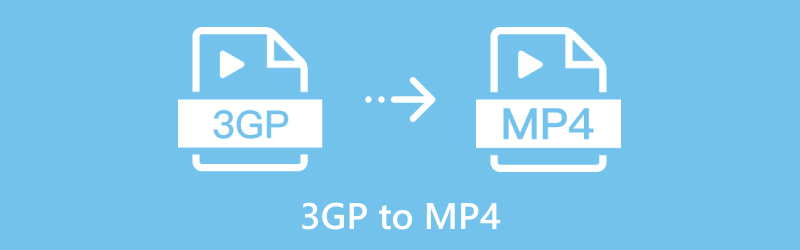
- LEITFADENLISTE
- Teil 1. 3GP vs. MP4: Warum konvertieren?
- Teil 2. Vier einfache Methoden zum Konvertieren von 3GP in MP4
Teil 1. 3GP vs. MP4: Warum konvertieren?
3GP ist ein Multimedia-Dateiformat für Mobiltelefone mit minimaler Datennutzung. Es eignet sich gut für ältere Geräte, ist aber heutzutage nicht mehr so nützlich. Aufgrund der niedrigeren Auflösung und der eingeschränkten Codec-Unterstützung ist es für moderne Videoplayer weniger geeignet.
MP4ist dagegen ein weit verbreitetes Format, das mit fast allen Plattformen, Geräten und Bearbeitungssoftwares kompatibel ist. MP4 unterstützt auch Audio und Video in höherer Qualität. Die Konvertierung von 3GP in MP4 ist notwendig, da MP4 eine bessere Videoqualität und Kompatibilität mit fast allen Geräten bietet. Daher ist es die beste Option, wenn Sie das Videoformat von 3GP in MP4 ändern müssen.
Teil 2. Vier einfache Methoden zum Konvertieren von 3GP in MP4
2.1 ArkThinker Videokonverter Ultimate
ArkThinker Video Converter Ultimate ist ein All-in-One-Videokonverter für Anfänger und Profis unter Windows und Mac. Diese Software bietet eine einfache und schnelle Möglichkeit, über 1000 Video- und Audioformate zu konvertieren, darunter 3GP in MP4. Es unterstützt auch Stapelverarbeitung, Hochgeschwindigkeitskonvertierung und null Qualitätsverlust. Darüber hinaus ist dieses 3GP-zu-MP4-Konvertierungstool außergewöhnlich benutzerfreundlich und verfügt über eine übersichtliche Benutzeroberfläche, die den Konvertierungsprozess reibungslos und effizient macht.
Laden Sie ArkThinker Video Converter Ultimate herunter und installieren Sie es auf Ihrem Computer.
Führen Sie dieses Konvertierungstool aus und klicken Sie auf das Dateien hinzufügen Schaltfläche, um Ihre 3GP-Datei(en) hinzuzufügen.
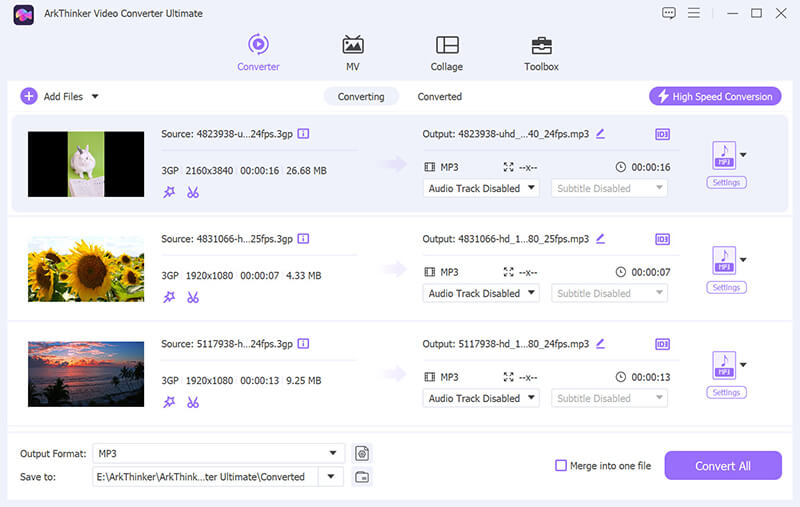
Wählen Sie das MP4-Ausgabeformat aus, indem Sie die Pulldown-Liste von Ausgabeformat unten links und wechseln Sie zur Video Tab.

Sie erhalten weitere Steuerelemente zum Ändern des MP4-Ausgabeformats hinsichtlich Auflösung, Bildrate, Codec, Bitrate und mehr, indem Sie auf die Zahnradschaltfläche neben dem MP4-Format klicken.

Klicken Sie anschließend einfach auf Konvertieren alle um mit der Konvertierung von 3GP in MP4 zu beginnen.
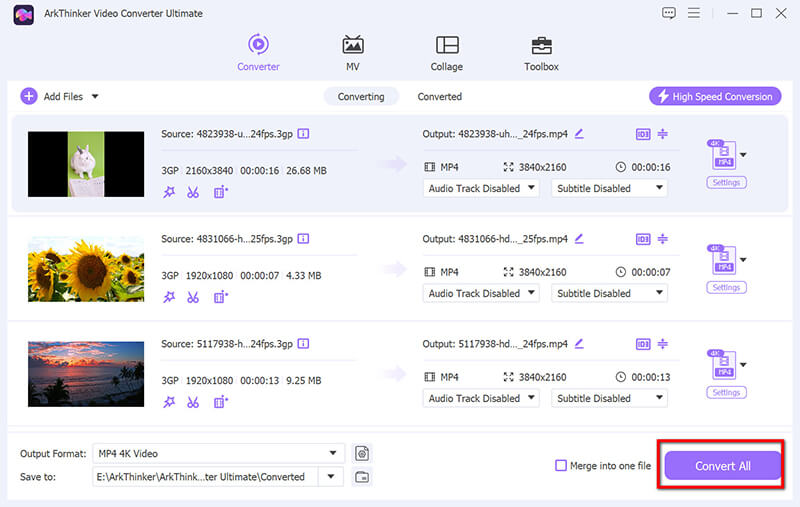
Wenn die Konvertierung abgeschlossen ist, ertönt ein Signalton und Sie können auf die konvertierten Dateien zugreifen, indem Sie zur Registerkarte „Konvertiert“ wechseln.
Zusammenfassung:
Wenn Sie nach einem leistungsstarken 3GP-zu-MP4-Konverter suchen, der ein reibungsloses und professionelles Erlebnis bietet, ist ArkThinker Video Converter Ultimate eine ausgezeichnete Wahl. Es bietet Ihnen auch verschiedene Bearbeitungswerkzeuge wie Drehen, Trimmen, Zusammenführen, Verbessern und MP4 zuschneidenDie kostenlose Testversion ist jedoch nur 30 Tage lang gültig.
2.2 MKonverter
MConverter ist ein kostenloses Onlinetool zum schnellen und einfachen Konvertieren von 3GP in MP4. Dieser Onlinekonverter ist von jedem Gerät mit Internetverbindung aus zugänglich und es muss nichts heruntergeladen werden. Es ist eine großartige Lösung für Benutzer, die keine Software installieren möchten oder eine schnelle Konvertierung ohne viele Einstellungen benötigen.
Besuchen Sie die offizielle MConverter-Website in Ihrem Browser. Sie müssen keine Software herunterladen, da MConverter ein Online-Tool ist.
Klicken Sie auf der Homepage auf das Hochladen Klicken Sie auf die Schaltfläche oder ziehen Sie den 3GP-Ordner per Drag & Drop, um die zu konvertierende 3GP-Datei auf Ihrem Gerät zu suchen und auszuwählen. Laden Sie sie dann auf die Plattform hoch.
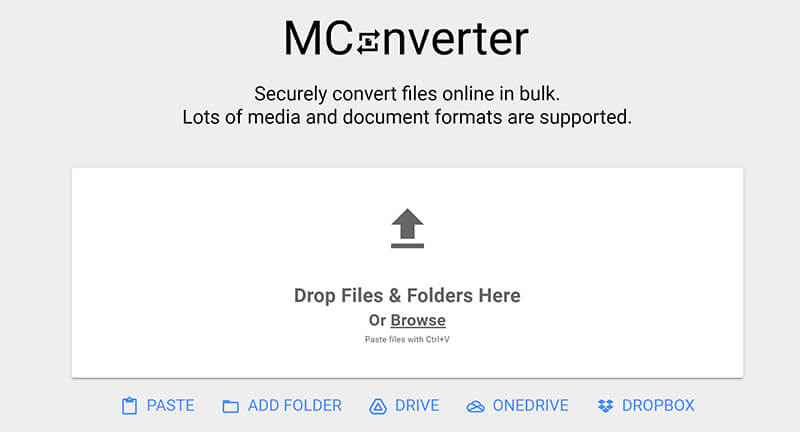
Nachdem Sie die Datei hochgeladen haben, zeigt Ihnen MConverter eine Vielzahl von Formaten zur Auswahl an. Sie können entweder durch die Optionen scrollen oder die Suchleiste verwenden, um zu finden MP4 als gewünschtes Ausgabeformat.
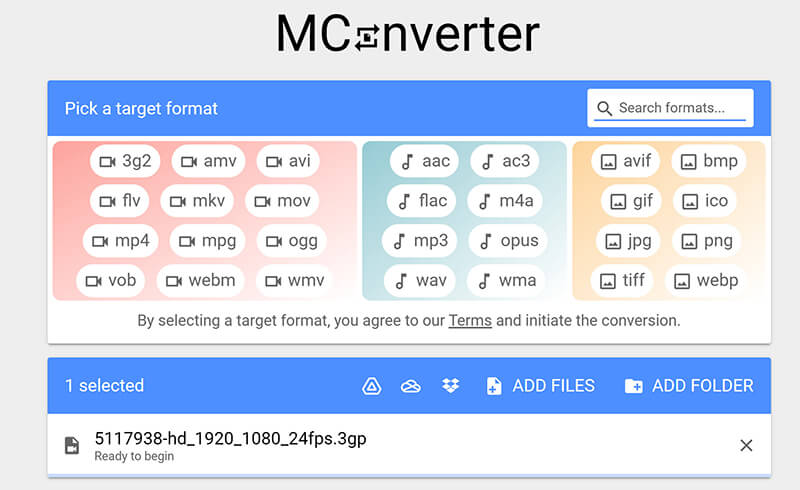
Nachdem Sie MP4 ausgewählt haben, wird die Konvertierung automatisch durchgeführt. Außerdem werden Sie in einem Popup-Fenster aufgefordert, sich zur Konvertierung mit Ihrem Konto anzumelden.
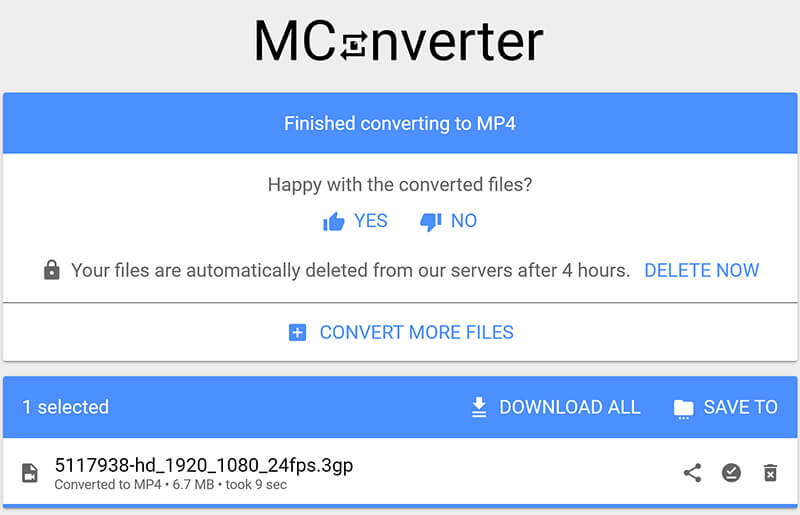
Sobald die Konvertierung abgeschlossen ist, können Sie die konvertierte MP4-Datei herunterladen oder freigeben.
Zusammenfassung:
MConverter bietet eine unkomplizierte Möglichkeit, 3GP-Dateien online in MP4 zu konvertieren, ohne dass eine Softwareinstallation erforderlich ist. Sie müssen sich jedoch bei einem Konto anmelden, um die Konvertierung von 3GP in MP4 durchzuführen. Darüber hinaus gibt es viele Anzeigen in der Benutzeroberfläche, sodass Sie vorsichtiger sein müssen.
2.3 ArkThinker Kostenloser Online-Videokonverter
ArkThinker bietet auch einen kostenlosen Online-Videokonverter an, ArkThinker Kostenloser Videokonverter online, das ist wie die Desktop-Version, erfordert aber keinen Download. Der Online-Konverter ist intuitiv und perfekt für schnelle Konvertierungen unterwegs. Er verfügt zwar nicht über alle erweiterten Funktionen der Ultimate-Version, bietet aber dennoch zuverlässige und schnelle Konvertierungen.
Starten Sie Ihren Webbrowser und navigieren Sie zu ArkThinker Kostenloser Videokonverter online.
Sie müssen kein Konto erstellen oder Software herunterladen. Klicken Sie einfach auf Beginnen Sie mit der Videokonvertierung Schaltfläche, um die 3GP-Datei von Ihrem Gerät auszuwählen.
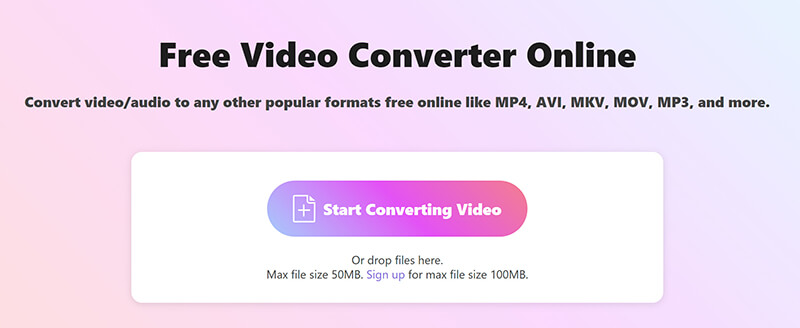
Nach dem Hochladen Ihrer 3GP-Datei werden Ihnen verschiedene Formate zur Konvertierung angeboten. Klicken Sie auf die Registerkarte „Video“ und wählen Sie MP4 als das gewünschte Format aus.
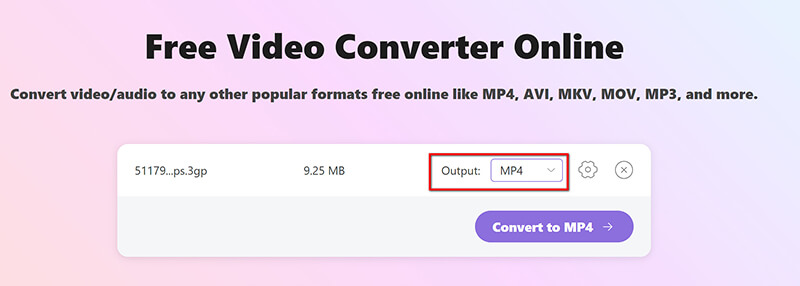
Sie haben die Möglichkeit, die Audioeinstellungen anzupassen, indem Sie auf das Zahnradsymbol neben MP4 klicken. Dadurch können Sie verschiedene Optionen ändern, darunter Bitrate, Abtastrate und Audiokanäle.
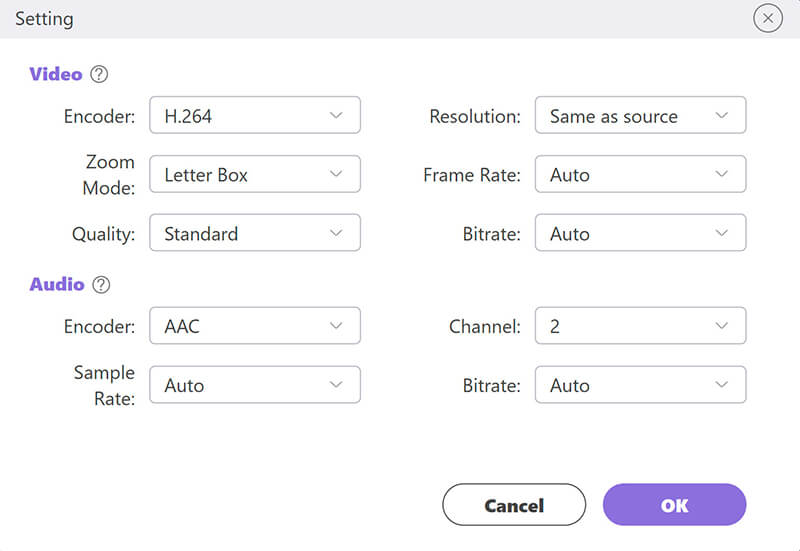
Wenn Sie mit den Änderungen fertig sind, klicken Sie auf In MP4 konvertieren um den Konvertierungsprozess zu starten und Ihre neue MP4-Datei zu speichern.
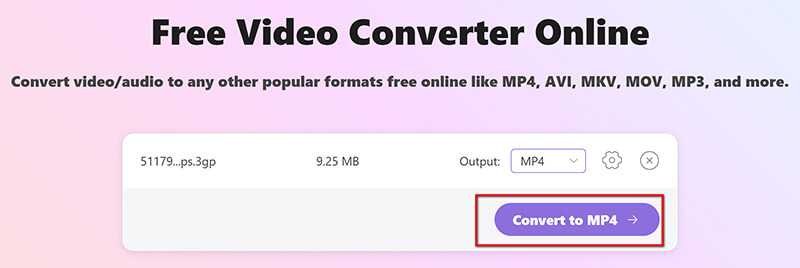
Zusammenfassung:
Dieser kostenlose 3GP-zu-MP4-Konverter ist großartig, wenn Sie nach einer Online-Alternative mit angemessener Geschwindigkeit und guter Qualität suchen. Die Benutzeroberfläche ist einfach, was ihn ideal für schnelle Aufgaben macht. Allerdings sind die Anpassungsfunktionen im Vergleich zu fortgeschrittenerer Software eingeschränkt.
2.4 InvideoAI (Online)
InvideoAI ist ein weiteres hervorragendes Online-Tool zum Konvertieren von Videoformaten, einschließlich 3GP in MP4. Obwohl es sich um einen KI-Videogenerator handelt, ist die Konvertierung von 3GP in MP4 einfach und schnell zugänglich. Das Tool ist browserbasiert, erfordert keine Downloads und ist einfach zu verwenden.
Öffnen Sie die InvideoAI-Website (https://tools.invideo.io/tools/convert/convert-3gp-to-mp4/). Sie werden dann zu einem Editorfenster weitergeleitet, in dem Sie Ihre 3GP-Datei mit bis zu 800 MB hinzufügen oder ablegen können.
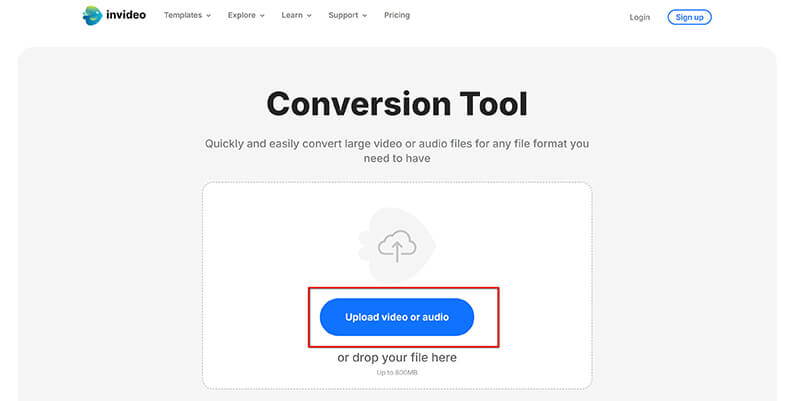
Nachdem Sie Ihre Datei hochgeladen haben, wählen Sie bitte das gewünschte Ausgabeformat aus, indem Sie auf das Dropdown-Menü für Dateiformat klicken.
Hier wählen wir MP4 aus. Außerdem können Sie bei der Audioqualität die MP4-Audiobitrate zwischen 32 kbps, 64 kbps und 128 kbps einstellen.
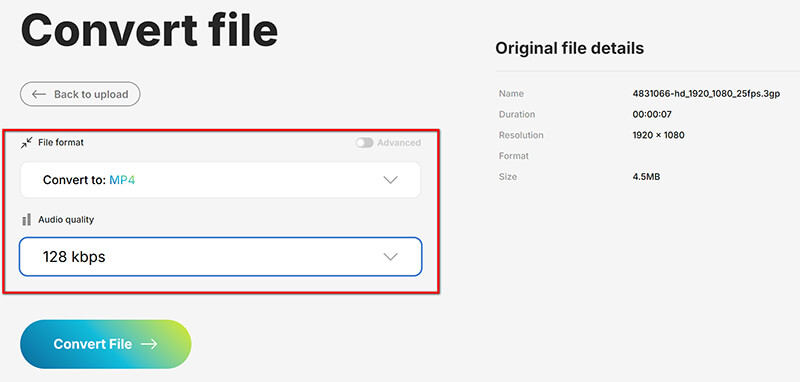
Klicken Sie auf das "Konvertieren", um Ihre 3GP-Datei in das MP4-Format zu ändern. Die Dauer der Konvertierung hängt von der Größe und Länge des Videos ab.
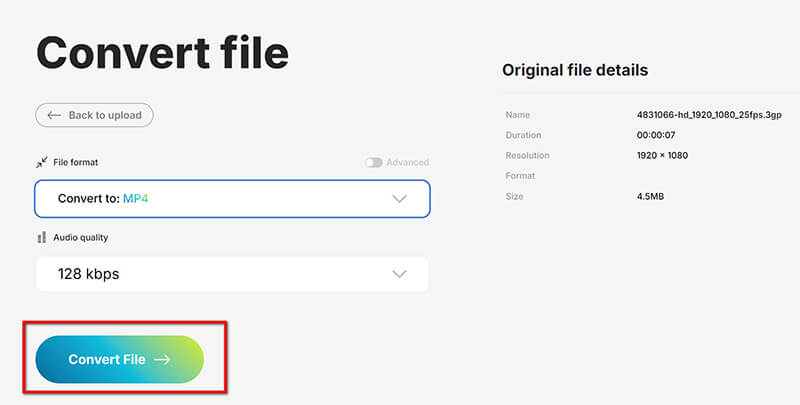
Nach Abschluss der Konvertierung können Sie die konvertierte MP4-Datei in der Vorschau anzeigen und auf das Download Klicken Sie auf die Schaltfläche, um es auf Ihrem Gerät zu speichern.
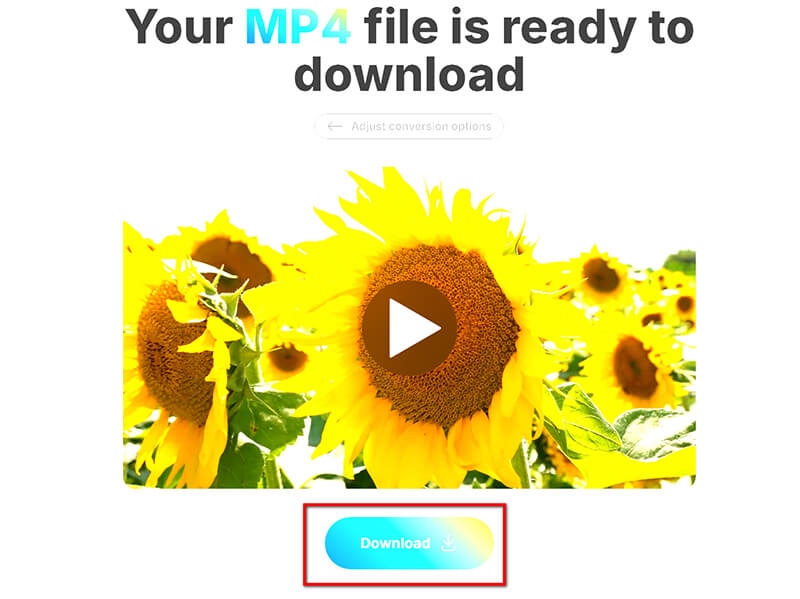
Zusammenfassung:
Der InvideoAI 3GP-zu-MP4-Konverter ist eine gute und direkte Option, um 3GP online in MP4 zu konvertieren. Außerdem bietet er Ihnen eine Vorschauoption, um die Qualität der konvertierten Datei zu überprüfen. Allerdings ist die Dateigröße auf maximal 800 MB begrenzt.
Abschluss
Die Konvertierung von 3GP in MP4 ist wichtig, um Kompatibilität und Videoqualität zu verbessern. Die hier erwähnten Tools ArkThinker Video Converter Ultimate, MConverter, ArkThinker Free Online Video Converter und InvideoAI bieten eine Reihe von Lösungen für unterschiedliche Anforderungen, egal ob Sie nach einer professionellen Desktop-Anwendung oder einem schnellen Online-Konvertierungstool suchen. Abhängig von Ihren Anforderungen hilft Ihnen jede dieser Methoden dabei, eine 3GP-Datei problemlos in MP4 umzuwandeln.
Wählen Sie also die Methode, die am besten zu Ihrem Arbeitsablauf passt, und genießen Sie Ihre neuen MP4-Videos!
Was haltet Ihr von diesem Beitrag? Klicken Sie hier, um diesen Beitrag zu bewerten.
Exzellent
Bewertung: 4.9 / 5 (basierend auf 415 Stimmen)
Finden Sie weitere Lösungen
4 Möglichkeiten, MP4 online in WebM zu konvertieren. Computer und Mobilgeräte Die 5 besten WebM-zu-MP4-Konverter im Jahr 2024 3 Möglichkeiten zum Konvertieren von ISO in MP4 mit Originalqualität 2024 Die 3 besten Möglichkeiten, FLV in MP4 zu konvertieren, um eine reibungslose Wiedergabe zu gewährleisten Die 5 besten MOV-zu-MP4-Konverter (kostenlos und kostenpflichtig)Relative Artikel
- Video konvertieren
- Schritt-für-Schritt-Anleitung zur Konvertierung von M2TS in MKV
- Die 5 besten WebM-zu-MP4-Konverter im Jahr 2024
- So konvertieren Sie WAV in MP3 mit 5 Tools ohne Einschränkungen
- Die 4 besten Konverter zum Ändern der Videogröße und des Seitenverhältnisses
- 4 Möglichkeiten, MP4 online in WebM zu konvertieren. Computer und Mobilgeräte
- Was ist eine DAV-Datei und wie wird sie abgespielt?
- Ultimative Rezension zu XMedia Recode [Schritte inkl.]
- Die 5 besten Möglichkeiten, Ihnen beim Konvertieren des QuickTime-Formats in MP4 zu helfen
- So erhalten Sie Ihren MP4-Film und exportieren ihn vom VLC Player
- VideoSolo Video Converter Ultimate Review [2024]



